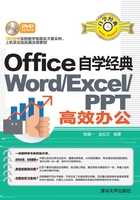
3.3 SmartArt图形很实用
SmartArt图形是信息和观点的视觉表示形式。它可以很方便地创建各种图示效果,比如组织结构图。本节介绍SmartArt图形的相关操作。
3.3.1 创建实用的SmartArt图形
SmartArt图形有很多种类,如列表、流程、循环、层次结构、关系、矩阵、棱锥图等,每种图形都有它独特的用处。下面以层次结构图为例,介绍插入SmartArt图形的相关操作。
【例3-13】创建一个“总公司-分公司”的层次结构图。
01 打开“插入”选项卡,单击“插图”命令组的“SmartArt”按钮,如图3-43所示。

图3-43 单击“SmartArt”按钮
02 弹出“选择SmartArt图形”对话框,在对话框中单击“层次结构”按钮,然后选择合适的SmartArt图形,单击“确定”按钮,如图3-44所示。

图3-44 “选择SmartArt图形”对话框
03 返回文档编辑页面后,可以看到插入到文档中的SmartArt图形,如图3-45所示。此时在SmartArt图形中输入文字即可,本例最终结果如图3-46所示。

图3-45 文档插入了SmartArt图形

图3-46 最终结果
 知识点拨
知识点拨
SmartArt图形在插入文档时默认是嵌入式的,用户可以单击“布局选项”图标,从弹出的下拉列表中选择“浮于文字上方”选项,这样就可以将它改为浮动图形,移动到文档中的任何位置了。
3.3.2 修改SmartArt图形很简单
用户插入SmartArt图形后,如果对插入的图形不满意,还可以对SmartArt图形进行修改。下面介绍修改SmartArt图形的相关操作。
【例3-14】修改SmartArt图形(布局更改为“半圆组织结构图”,样式更改为“填充-白色,轮廓-着色2,清晰阴影-着色2”),在SmartArt图形中添加一个形状。
01 单击SmartArt图形任意位置,弹出“SMARTART工具”活动标签,打开“设计”选项卡,单击“更改布局”按钮,弹出下拉列表,从中选择“半圆组织结构图”选项,如图3-47所示。

图3-47 更改布局
02 修改好SmartArt图形的布局后,打开“格式”选项卡,单击“快速样式”按钮,弹出下拉列表,从中选择“填充-白色,轮廓-着色2,清晰阴影-着色2”选项,完成SmartArt图形样式的设置,如图3-48所示。

图3-48 更改样式
03 如果该公司又重新组建了一家子公司,那么用户就需要将子公司加入到SmartArt图形中。用户可以单击“总公司”图形,打开“设计”选项卡,单击“添加形状”按钮,弹出下拉列表,从中选择“在下方添加形状”选项,如图3-49所示。

图3-49 添加形状
04 添加一个图形后,在图形中输入分公司名称,将其样式更改为同其他图形一致的样式,完成图形的添加,如图3-50所示。

图3-50 最终效果